Hp PAVILION DV9658EA, PAVILION DV9605EA, PAVILION DV9689EA, PAVILION DV9576EA, PAVILION DV9500 CTO User Manual [fi]
...Page 1
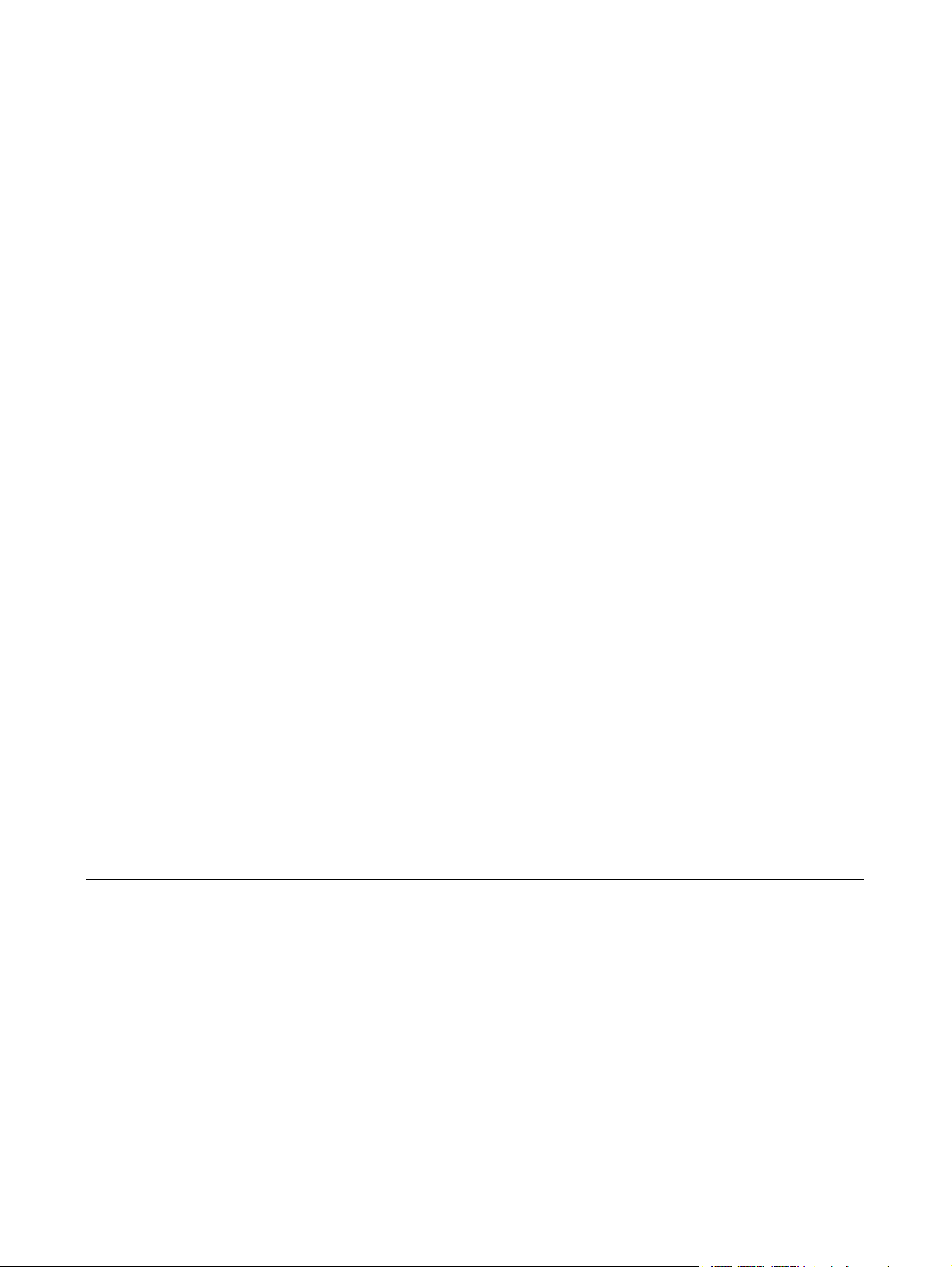
Multimedia
Käyttöohje
Page 2
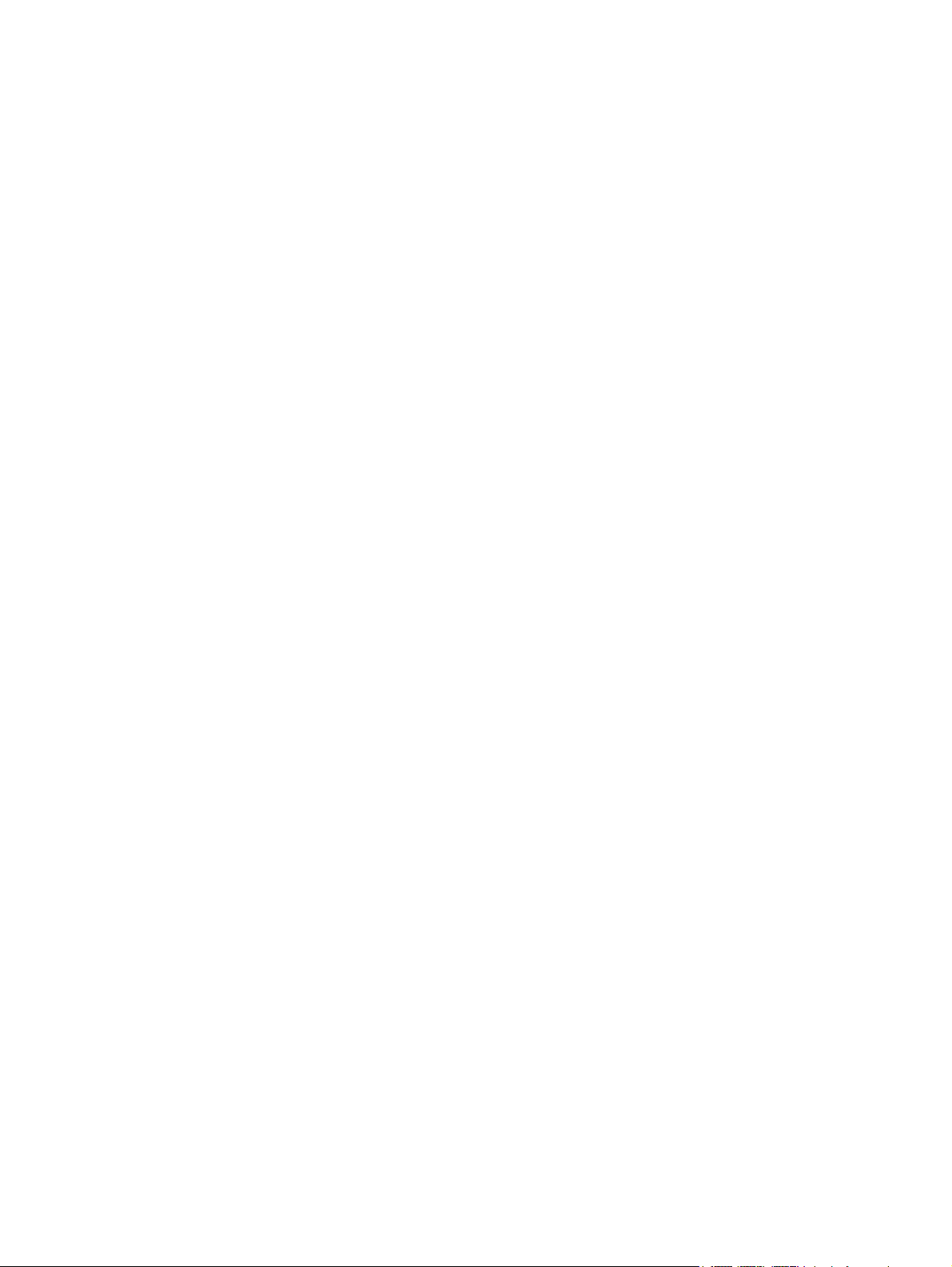
© Copyright 2007 Hewlett-Packard
Development Company, L.P.
Windows on Microsoft Corporationin
Yhdysvalloissa rekisteröimä tavaramerkki.
Tässä olevat tiedot voivat muuttua ilman
ennakkoilmoitusta. Ainoat HP:n tuotteita ja
palveluja koskevat takuut mainitaan erikseen
kyseisten tuotteiden ja palveluiden mukana
toimitettavissa takuuehdoissa. Tässä
aineistossa olevat tiedot eivät oikeuta
lisätakuisiin. HP ei vastaa tässä esiintyvistä
mahdollisista teknisistä tai toimituksellisista
virheistä tai puutteista.
Ensimmäinen painos: Huhtikuu 2007
Oppaan osanumero: 438902-351
Page 3
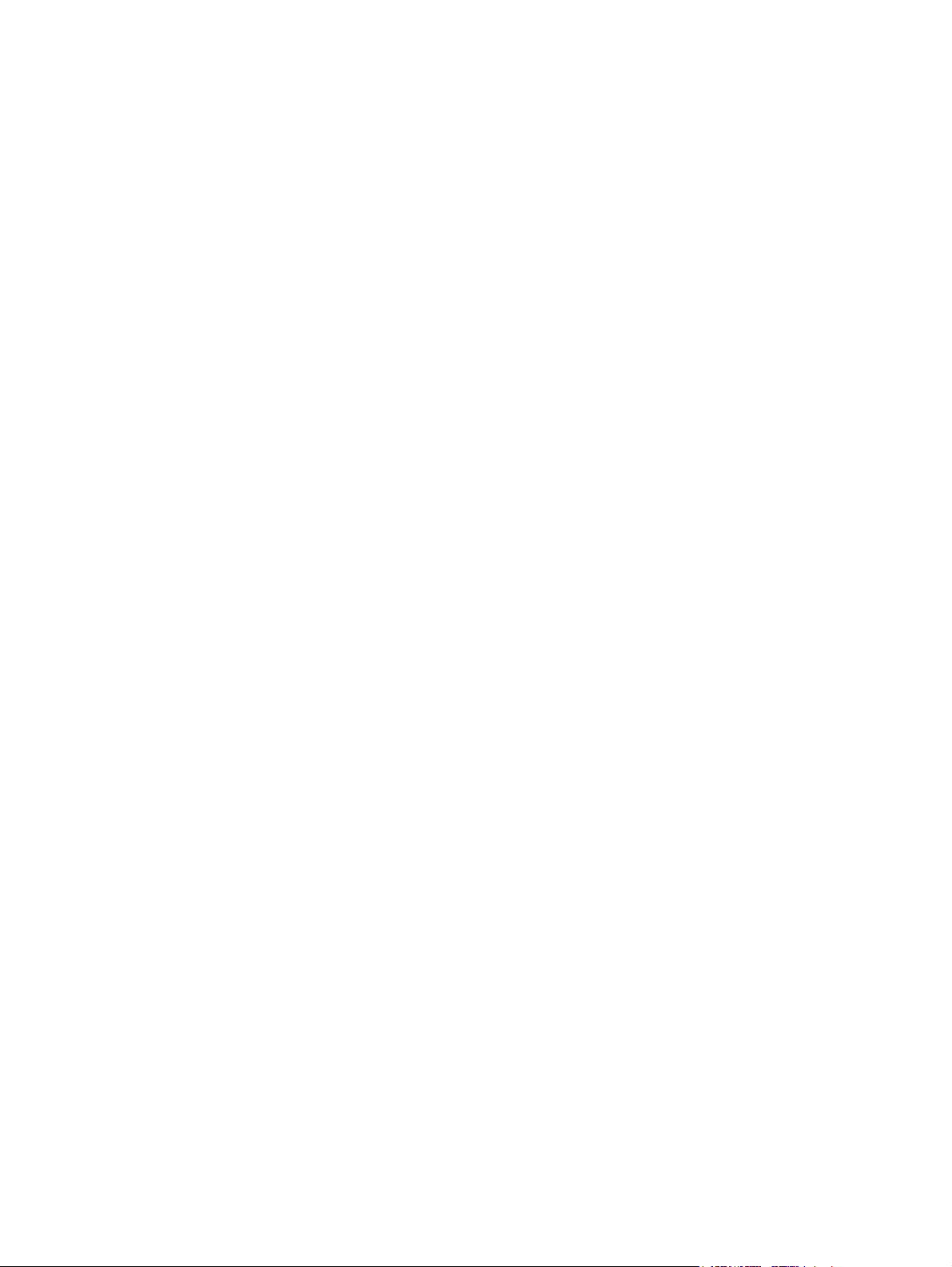
Tuotetta koskeva ilmoitus
Tässä oppaassa käsitellään useimmille malleille yhteisiä ominaisuuksia. Tietokoneessasi ei välttämättä
ole kaikkia ominaisuuksia.
FIWW iii
Page 4
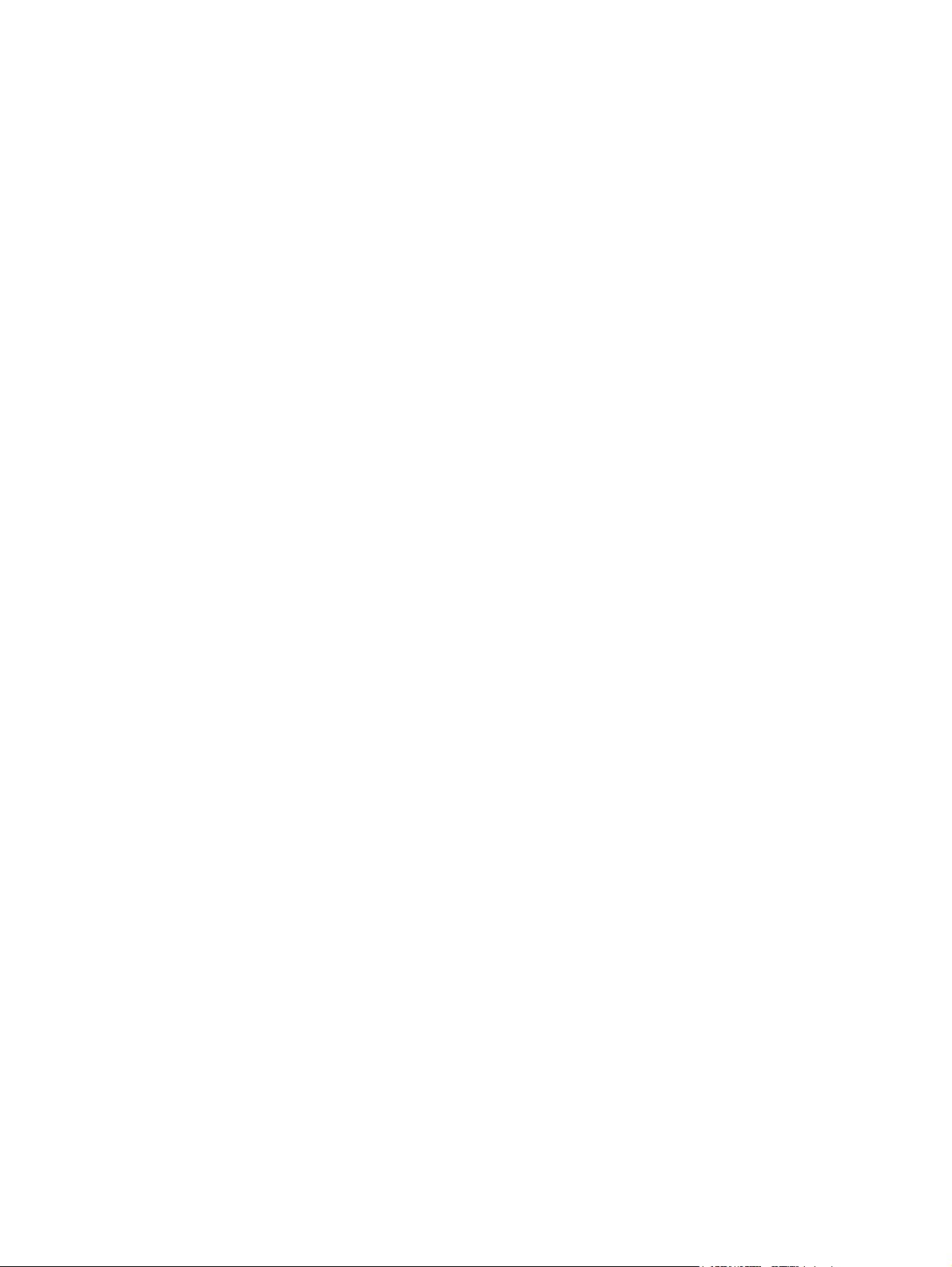
iv Tuotetta koskeva ilmoitus FIWW
Page 5
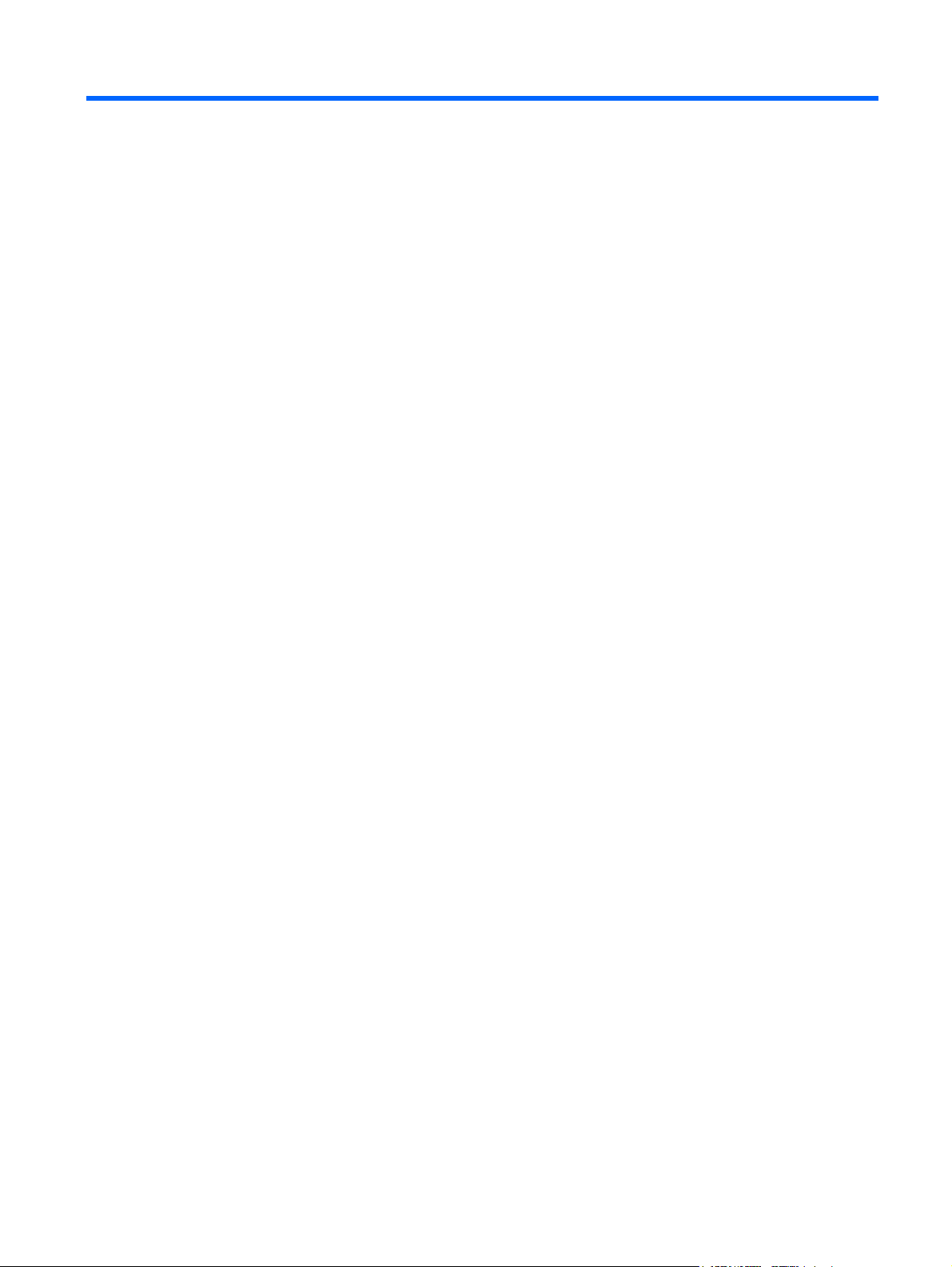
Sisällysluettelo
1 Multimedialaitteiston käyttäminen
Äänitoimintojen käyttäminen ................................................................................................................ 1
Äänituloliitännän (mikrofonin) käyttäminen .......................................................................... 2
Äänilähtöliitännän (kuulokkeiden) käyttäminen .................................................................... 2
Äänenvoimakkuuden säätäminen ........................................................................................ 3
Pikakäynnistyspainikkeiden käyttäminen ............................................................................................. 5
Videotoimintojen käyttäminen .............................................................................................................. 6
Ulkoisen näytön portin käyttäminen ..................................................................................... 6
S-videolähtöliitännän käyttäminen (vain tietyt mallit) ........................................................... 7
Kameran käyttäminen: (vain tietyt mallit) ............................................................................................. 8
Kameran ominaisuuksien säätäminen ................................................................................. 9
Optisen aseman käyttäminen ............................................................................................................. 10
Asennetun optisen aseman tunnistaminen ........................................................................ 10
Optisen levyn asettaminen asemaan ................................................................................. 10
Optisen levyn poistaminen asemasta, kun tietokone toimii akulla tai ulkoisen
virtalähteen virralla ............................................................................................................. 11
Optisen levyn poistaminen asemasta, kun tietokoneeseen ei voi kytkeä virtaa ................ 12
Mediatoimintojen käyttäminen ............................................................................................................ 13
Mediatoimintojen pikanäppäinten käyttäminen .................................................................. 13
Mediatoimintopainikkeiden käyttäminen ............................................................................ 14
Edellinen / Kelaa alkuun -painike ...................................................................... 14
Toista/Tauko-painike ......................................................................................... 14
Seuraava / Kelaa eteenpäin -painike ................................................................ 15
Pysäytä-painike ................................................................................................. 15
2 Multimediaohjelmiston käyttäminen
Tietokoneeseen valmiiksi asennetun multimediaohjelmiston avaaminen .......................................... 17
Multimediaohjelmiston asentaminen levyltä ....................................................................................... 17
Multimediaohjelmiston käyttäminen ................................................................................................... 17
Toistohäiriöiden ehkäiseminen ........................................................................................................... 17
DVD-aseman aluekohtaisten asetusten muuttaminen ....................................................................... 18
Tekijänoikeuksia koskevat varoitukset ............................................................................................... 18
Hakemisto .......................................................................................................................................................... 19
FIWW v
Page 6
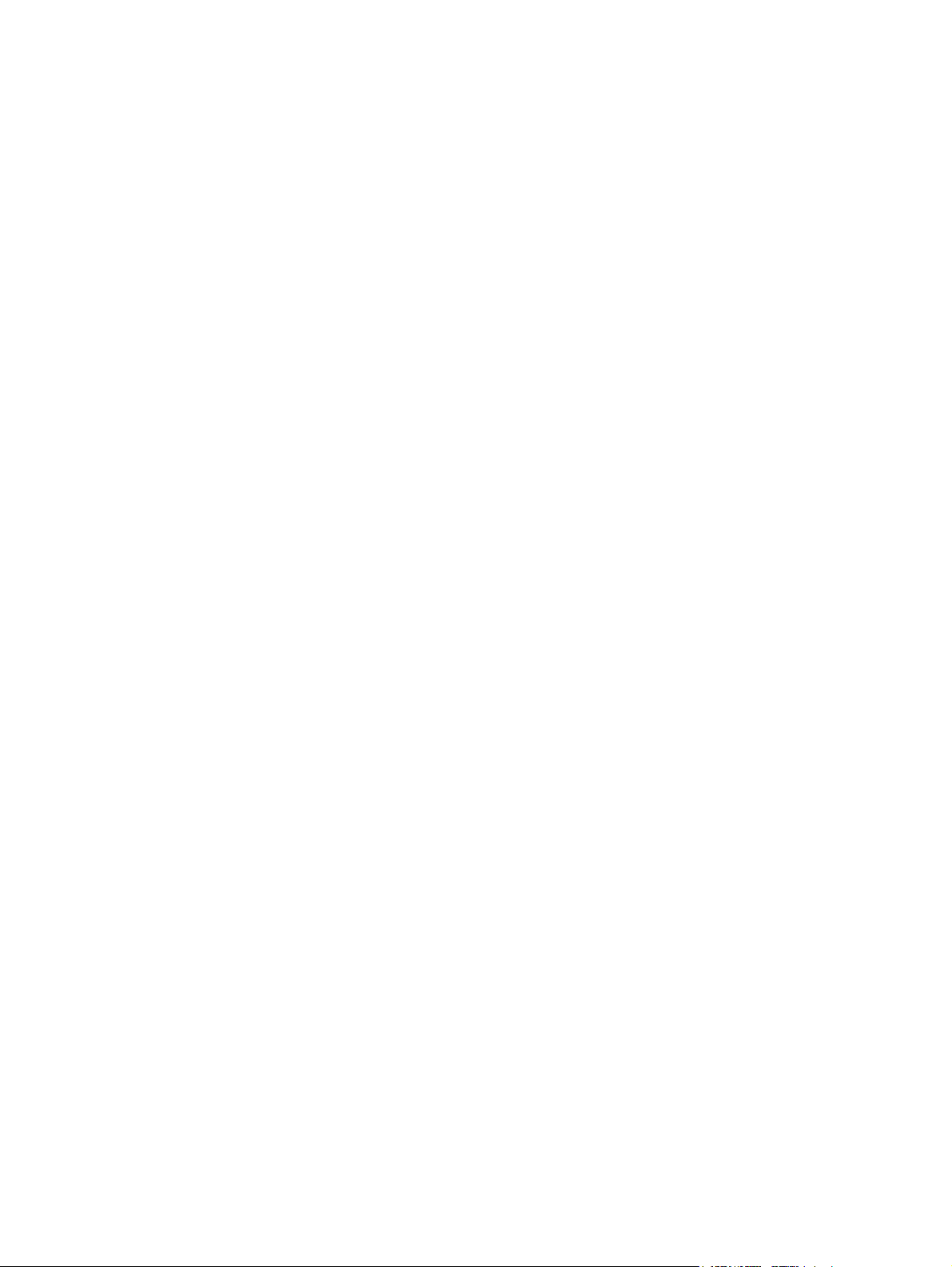
vi FIWW
Page 7
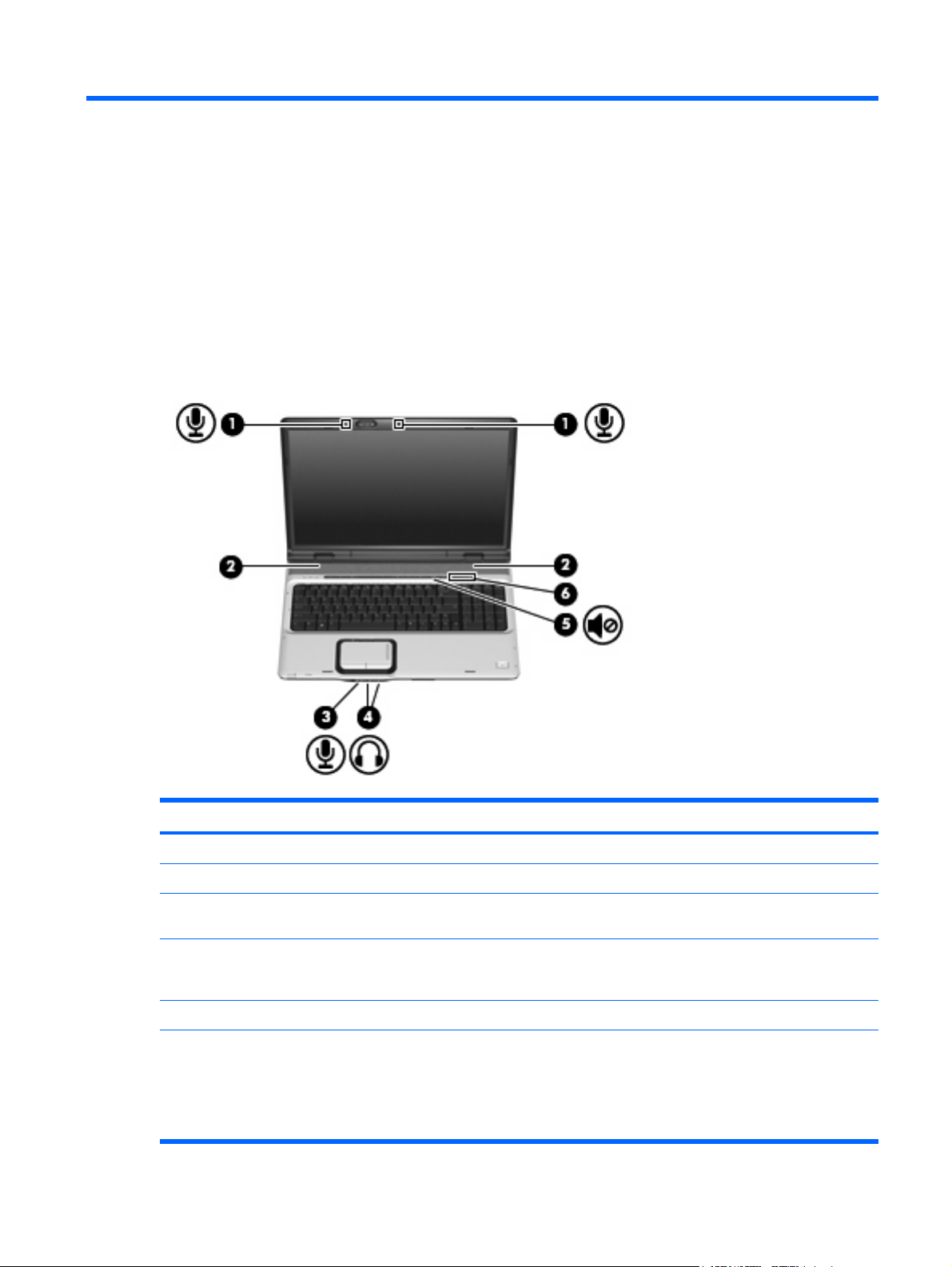
1 Multimedialaitteiston käyttäminen
Äänitoimintojen käyttäminen
Seuraavassa kuvassa ja taulukossa on esitetty tietokoneen ääniominaisuudet.
Kohde Kuvaus
(1) Sisäiset mikrofonit (2) Tallentavat ääntä.
(2) Kaiuttimet (2) Toistavat äänen.
(3) Äänitulon (mikrofonin) liitäntä Tähän voit kytkeä valinnaisen stereo- tai monomikrofonin tai
(4) Äänilähtöliitäntä (kuulokkeet) (1 tai 2; toinen
liitäntä vain tietyissä malleissa)
(5) Mykistyspainike Mykistää tai palauttaa kaiuttimen äänet.
(6) Äänenvoimakkuuden säätöalue Säätää kaiuttimen äänenvoimakkuutta. Sormen liikuttaminen
tietokoneen kuulokemikrofonin.
Tähän voit liittää vahvistimeen kytketyt stereokaiuttimet,
kuulokkeet, korvanapit, kuulokemikrofonin tai television
äänijohdon.
vasemmalle pienentää äänenvoimakkuutta, ja sormen
liikuttaminen oikealle vastaavasti lisää äänenvoimakkuutta. Voit
vähentää äänenvoimakkuutta myös napauttamalla säätöalueen
vasenta puolta. Jos haluat lisätä äänenvoimakkuutta, voit
napauttaa säätöalueen oikeaa puolta.
FIWW Äänitoimintojen käyttäminen 1
Page 8
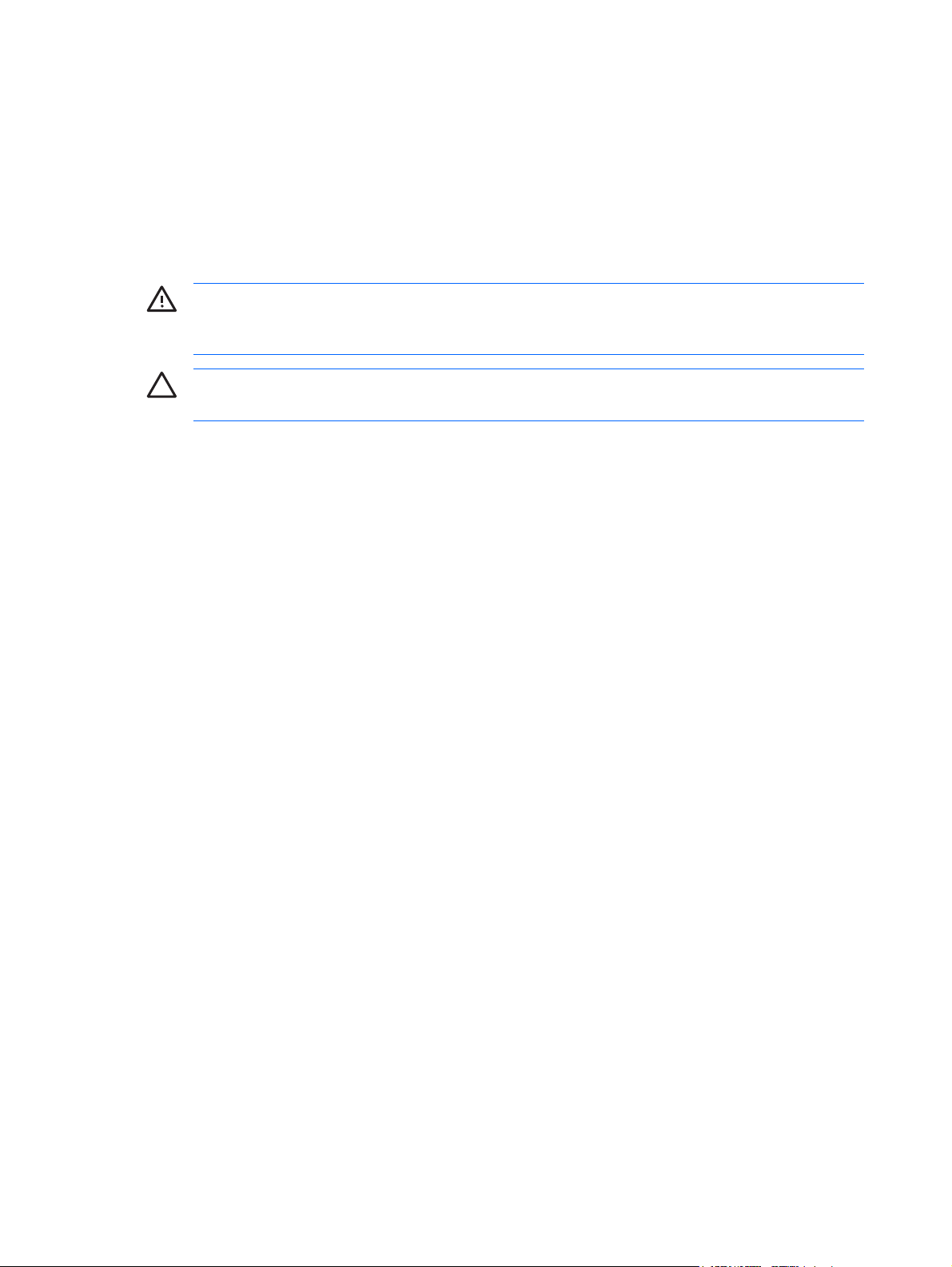
Äänituloliitännän (mikrofonin) käyttäminen
Tietokoneessa on stereomikrofoniliitäntä (kaksikanavainen), joka tukee lisävarusteena saatavaa
stereo- tai monomikrofonia. Kun ulkoista mikrofonia käytetään yhdessä äänen nauhoitusohjelmiston
kanssa, voidaan äänittää stereoääntä.
Kytke mikrofoniliitäntään mikrofoni, jossa on 3,5 mm:n pistoke.
Äänilähtöliitännän (kuulokkeiden) käyttäminen
VAARA Säädä äänenvoimakkuus, ennen kuin asetat kuulokkeet, nappikuulokkeet tai
kuulokemikrofonin päähäsi. Liian kovaksi säädetty äänenvoimakkuus voi aiheuttaa
kuulovaurioita.
VAROITUS: Älä kytke monoääniliitintä (yksikanavaista liitintä) kuulokeliitäntään, jotta ulkoiset
laitteet eivät vahingoittuisi.
Kuulokeliitäntään voidaan kuulokkeiden lisäksi kytkeä myös jokin äänilaite, kuten ulkoisen virtalähteen
sisältävät kaiuttimet tai stereojärjestelmä.
Käytä laitteen kytkemisessä kuulokeliitäntään ainoastaan 3,5 mm:n stereopistoketta.
Kun äänilähtöliitäntään kytketään jokin laite, kaiuttimet poistetaan käytöstä.
2 Luku 1 Multimedialaitteiston käyttäminen FIWW
Page 9
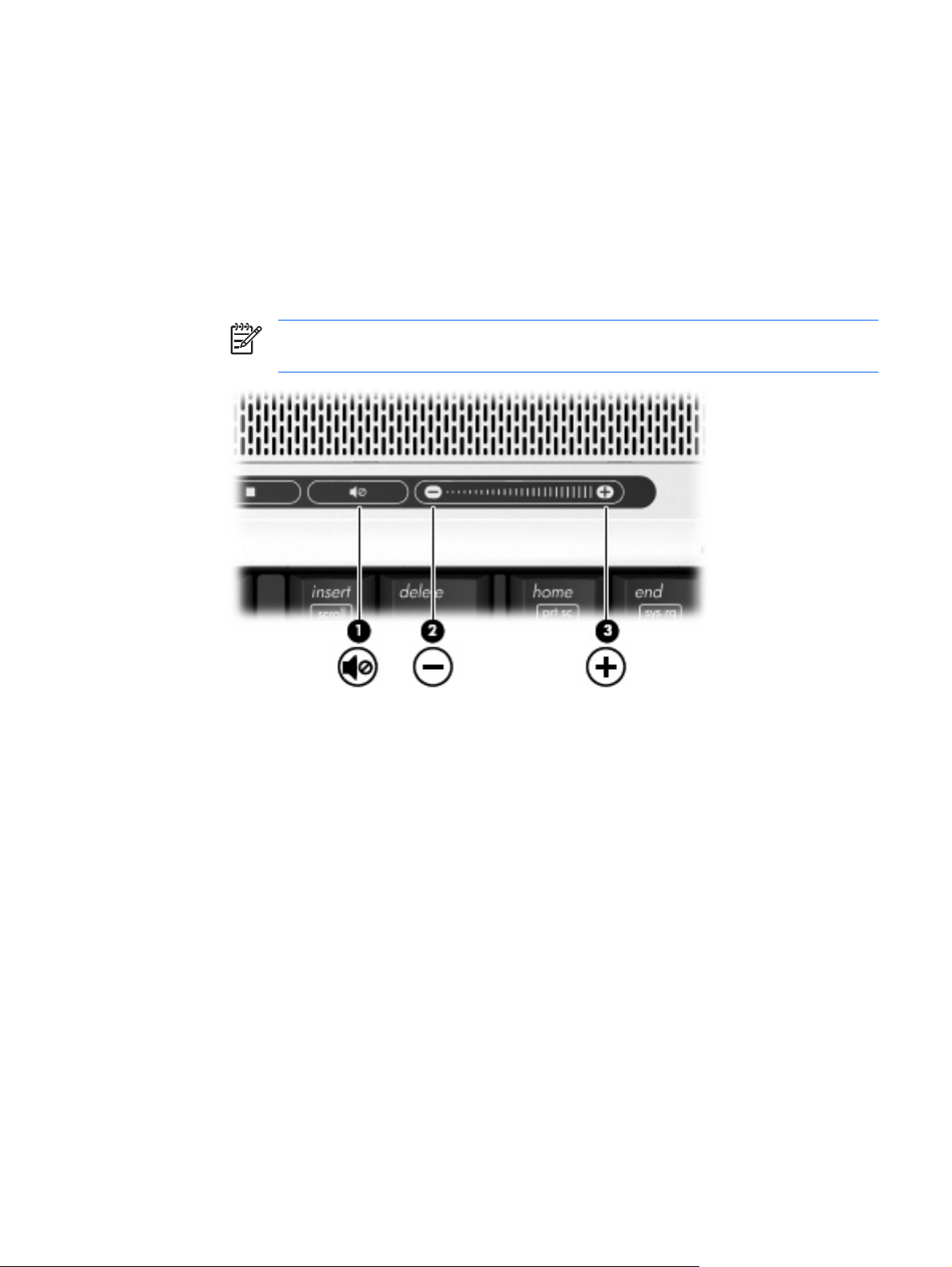
Äänenvoimakkuuden säätäminen
Äänenvoimakkuuden säätämiseen voit käyttää seuraavia säätimiä:
Tietokoneen äänenvoimakkuuspainikkeet:
●
Jos haluat mykistää tai palauttaa äänet, paina mykistyspainiketta (1).
●
Jos haluat vähentää äänenvoimakkuutta, paina äänenvoimakkuuden hiljentämispainiketta
●
(2).
Voit lisätä äänenvoimakkuutta painamalla äänenvoimakkuuden lisäyspainiketta (3).
●
HUOMAUTUS: Äänenvoimakkuuspainikkeen kosketusääni on otettu käyttöön
tehtaalla. Voit poistaa äänen käytöstä Tietokoneen asetukset -apuohjelmassa (F10).
Windowsin® äänenvoimakkuuden säätö:
●
a. Napsauta tehtäväpalkin oikeassa reunassa olevaa ilmoitusalueen Voimakkuus-kuvaketta.
b. Voit suurentaa tai pienentää äänenvoimakkuutta liikuttamalla liukusäädintä ylös- tai alaspäin.
Voit mykistää äänen napsauttamalla Vaimenna-kuvaketta.
TAI
a. Napsauta ilmoitusalueella olevaa Voimakkuus-kuvaketta hiiren kakkospainikkeella ja valitse
sitten Open Volume Mixer (Avaa äänenvoimakkuuden mikseri).
b. Voit lisätä tai vähentää äänenvoimakkuutta liikuttamalla Device (Laite) -sarakkeen
liukusäädintä ylös- tai alaspäin. Voit myös mykistää äänen napsauttamalla Vaimenna-
kuvaketta.
Jos Voimakkuus-kuvaketta ei näy ilmoitusalueessa, voit lisätä kuvakkeen toimimalla seuraavien
ohjeiden mukaisesti:
a. Napsauta ilmoitusaluetta hiiren kakkospainikkeella ja napsauta sitten Ominaisuudet-
kuvaketta.
b. Valitse Ilmoitusalue-välilehti.
FIWW Äänitoimintojen käyttäminen 3
Page 10

c. Valitse Järjestelmäkuvakkeet-kohdasta Voimakkuus-valintaruutu.
d. Valitse OK.
Ohjelmien äänenvoimakkuuden säätö:
●
Äänenvoimakkuutta voi säätää myös joissakin ohjelmissa.
4 Luku 1 Multimedialaitteiston käyttäminen FIWW
Page 11

Pikakäynnistyspainikkeiden käyttäminen
Mediapainikkeen (1) ja DVD-painikkeen (2) toiminnot vaihtelevat mallin ja asennetun ohjelmiston
mukaan. Näillä painikkeilla voit katsella elokuvia, kuunnella musiikkia ja näyttää kuvia.
Mediapainiketta painamalla voit käynnistää QuickPlay-ohjelman.
DVD-painiketta painamalla voit käynnistää QuickPlay-ohjelman DVD-levyjen toistotoiminnon.
HUOMAUTUS: Jos tietokone on asetettu vaatimaan kirjautumissalasanaa, sinua voidaan
pyytää kirjautumaan Windowsiin. QuickPlay käynnistyy kirjautumisen jälkeen. Lisäohjeita saat
QuickPlayn käytönaikaisesta ohjeesta.
FIWW Pikakäynnistyspainikkeiden käyttäminen 5
Page 12

Videotoimintojen käyttäminen
Ulkoisen näytön portin käyttäminen
Ulkoisen näytön portin avulla tietokoneeseen voi liittää ulkoisen näyttölaitteen, kuten ulkoisen näytön
tai projektorin.
Liitä ulkoisen näyttölaitteen kaapeli tietokoneen ulkoisen näytön porttiin.
▲
HUOMAUTUS: Jos näyttökuva ei tule näkyviin ulkoiseen näyttölaitteeseen, vaikka laite on
liitetty oikein, yritä siirtää kuva laitteeseen painamalla näppäinyhdistelmää fn+f4. Painamalla
näppäinyhdistelmää fn+f4 voit vaihtaa kuvaa tietokoneeseen liitetystä näyttölaitteesta ulkoiseen
näyttölaitteeseen.
6 Luku 1 Multimedialaitteiston käyttäminen FIWW
Page 13

S-videolähtöliitännän käyttäminen (vain tietyt mallit)
7-piikkinen S-videolähtöliitäntä liittää tietokoneen valinnaiseen S-videolaitteeseen, kuten televisioon,
videonauhuriin, videokameraan, piirtoheittimeen tai kuvankaappauskorttiin.
Jotta voit lähettää videosignaaleja S-videolähtöliitännän kautta, sinulla on oltava S-videokaapeli, jonka
voit hankkia useimmilta elektroniikkajälleenmyyjiltä. Jos yhdistät ääni- ja videotoimintoja (esimerkiksi
DVD-elokuvan toistaminen tietokoneessa ja katsominen televisiosta), tarvitset myös kuulokeliitäntää
varten vakioäänikaapelin, jonka voit hankkia useimmilta elektroniikkajälleenmyyjiltä.
Tietokone voi tukea yhtä S-videolähtöliitäntään liitettyä s-videolaitetta ja samanaikaisesti tietokoneen
näytössä tai muussa tuetussa ulkoisessa näytössä näkyvää kuvaa.
HUOMAUTUS: S-videoyhteyden kuvan laatu on parempi kuin komposiittivideoyhteyden.
Liitä videolaite S-videolähtöliitäntään seuraavasti:
1. Liitä S-videokaapelin pää tietokoneen S-videolähtöliitäntään.
HUOMAUTUS: Jos tietokoneen S-videolähtöliitäntä ei ole käytettävissä, koska tietokone
on liitetty lisävarusteena saatavaan telakointilaitteeseen, liitä S-videokaapeli
telakointilaitteen S-videolähtöliitäntään.
2. Kytke kaapelin toinen pää videolaitteeseen laitteen mukana toimitetun käyttöoppaan ohjeiden
mukaisesti.
3. Siirrä kuvaa tietokoneeseen liitetystä näyttölaitteesta toiseen painamalla näppäinyhdistelmää fn
+f4.
FIWW Videotoimintojen käyttäminen 7
Page 14
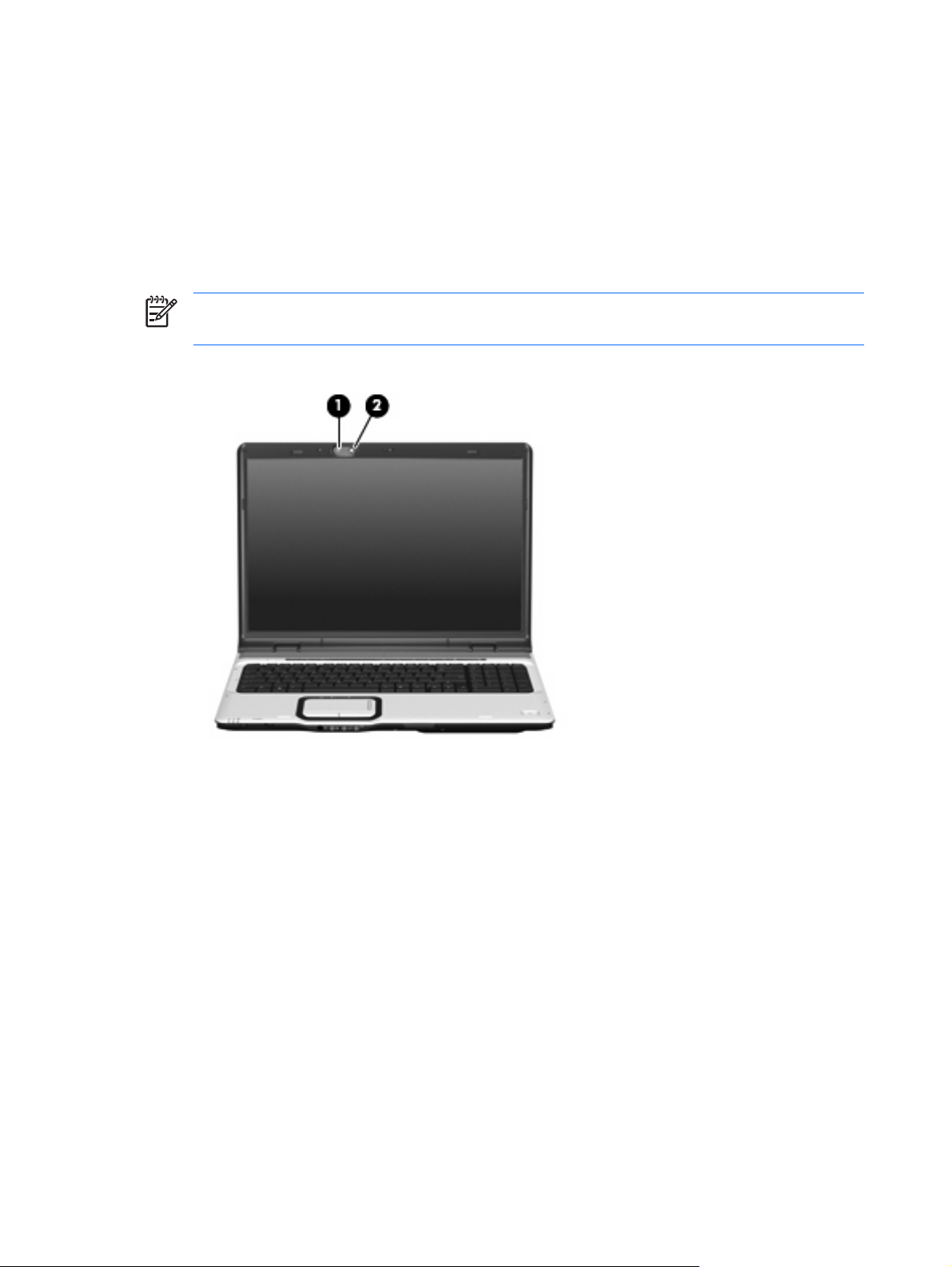
Kameran käyttäminen: (vain tietyt mallit)
Tietyissä tietokonemalleissa on sisäinen kamera, joka on näytön yläosassa. Tällaista kameraa voidaan
käyttää erilaisten ohjelmien kanssa
videokuvan sieppaamiseen
●
videon reaaliaikaiseen lataamiseen pikaviestiohjelmalla
●
kuvien ottamiseen.
●
HUOMAUTUS: Tietoja sisäisen kameran kanssa käytettäväksi tarkoitetun ohjelmiston
käyttämisestä on kyseisen ohjelmiston käytönaikaisessa ohjeessa.
Kameran merkkivalo (1) syttyy, kun video-ohjelmisto käyttää kameraa (2).
Saat parhaan mahdollisen lopputuloksen, kun noudatat sisäisen kameran käytössä seuraavia ohjeita:
Ennen kuin yrität aloittaa videokeskustelun, varmista, että käytössäsi on pikaviestiohjelman uusin
●
versio.
Sisäinen kamera ei välttämättä toimi asianmukaisesti joidenkin verkkopalomuurien kanssa. Jos et
●
pysty katsomaan videokuvaa tai lähettämään sitä henkilölle, joka on toisessa lähiverkossa tai oman
verkkopalomuurisi ulkopuolella, pyydä apua Internet-palveluntarjoajalta.
Aseta kirkkaat valonlähteet kameran taakse ja ulos kuva-alueelta aina, kun se on mahdollista.
●
8 Luku 1 Multimedialaitteiston käyttäminen FIWW
Page 15

Kameran ominaisuuksien säätäminen
Voit säätää seuraavia kameran ominaisuuksia:
Kirkkaus – Kirkkaus-asetuksella säädetään kuvassa olevaa valon määrää. Mitä suurempi arvo,
●
sitä kirkkaampi kuva. Jos asetuksen arvo on alhainen, myös kuva on tumma.
Kontrasti – Kontrasti-asetuksella säädetään eroa kuvan vaaleiden ja tummien alueiden välillä.
●
Suuri kontrastiasetus voimistaa kuvaa. Alhainen asetus säilyttää suuremman osan alkuperäisen
kuvan tiedoista, mutta tekee kuvasta kontrastittoman.
Värisävy – Värisävy-asetuksella säädetään värisävyä, joka erottaa värin toisesta väristä (sävy, joka
●
tekee väristä punaisen, vihreän tai sinisen). Värisävy eroaa kylläisyysasetuksesta, jolla mitataan
värisävyn voimakkuutta.
Kylläisyys – Kylläisyys-asetuksella säädetään lopullisen kuvan värien voimakkuutta. Mitä suurempi
●
arvo, sitä voimakkaampi kuva. Jos asetuksen arvo on alhainen, myös kuvan värit ovat hennommat.
Terävyys – Terävyys-asetuksella säädetään kuvan ääriviivamäärityksiä. Mitä suurempi arvo, sitä
●
terävämpi kuva. Jos asetuksen arvo on alhainen, kuva on pehmeä.
Gamma – Gamma-asetuksella säädetään kontrastia kuvan keskiharmaiden tai keskisävyjen
●
välillä. Kuvan Gamma-arvoja säätämällä voit muuttaa harmaasävyjen keskialueen kirkkausarvoja
ilman suuria muutoksia varjoisiin ja valoisiin kohtiin. Jos Gamma-asetus on alhainen, harmaat
saadaan näkymään mustina ja tummat värit muuttuvat entistä tummemmiksi.
Monissa sisäistä kameraa käyttävissä ohjelmissa on käytössä Ominaisuudet-valintaikkuna. Voit
yleensä avata valintaikkunan kokoonpano-, asetus- tai ominaisuusvalikosta.
FIWW Kameran käyttäminen: (vain tietyt mallit) 9
Page 16

Optisen aseman käyttäminen
Optisen aseman avulla voit toistaa, kopioida ja luoda CD- tai DVD-levyjä optisen aseman tyypin ja
tietokoneeseen asennetun ohjelmiston mukaan.
Asennetun optisen aseman tunnistaminen
Valitse Käynnistä > Tietokone.
▲
Optisen levyn asettaminen asemaan
1. Käynnistä tietokone.
2. Avaa levykelkka painamalla aseman etulevyssä olevaa vapautuspainiketta (1).
3. Vedä kelkka (2) ulos.
4. Pidä kiinni levyn reunoista. Älä kosketa levyn tasaisia pintoja. Aseta levy levykelkassa olevaan
pyörittimeen nimikepuoli ylöspäin.
HUOMAUTUS: Jos levykelkka ei ole kokonaan ulkona, kohdista levy varovasti
levykelkassa olevaan pyörittimeen kallistamalla levyä.
5. Paina levy (3) varovasti levykelkassa olevaan pyörittimeen siten, että se napsahtaa paikalleen.
6. Sulje levykelkka.
HUOMAUTUS: Kun olet asettanut levyn asemaan, on normaalia, että vähään aikaan ei
tapahdu mitään. Jos mediasoitinta ei ole valittu, näyttöön tulee Automaattinen käynnistys valintaikkuna, jossa käyttäjää pyydetään valitsemaan tietovälineen sisällön käyttötapa.
10 Luku 1 Multimedialaitteiston käyttäminen FIWW
Page 17
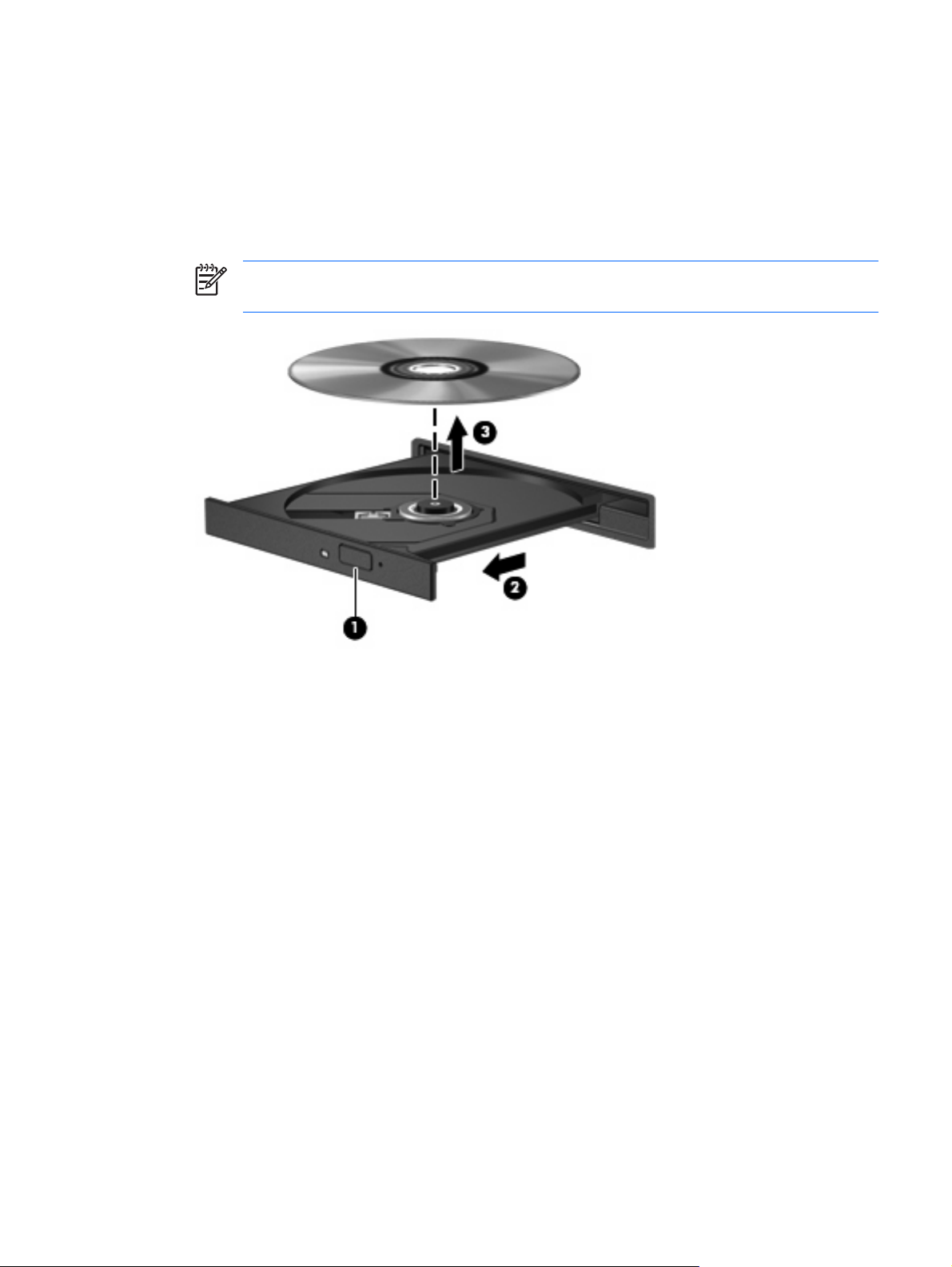
Optisen levyn poistaminen asemasta, kun tietokone toimii akulla tai ulkoisen virtalähteen virralla
1. Vapauta levykelkka painamalla levyaseman etulevyssä olevaa vapautuspainiketta (1) ja vedä
sitten levykelkkaa (2) varovasti ulospäin, kunnes se pysähtyy.
2. Poista levy (3) levykelkasta painamalla pyöritintä varovasti samalla, kun nostat levyä ulkoreunasta.
Pidä kiinni levyn reunoista äläkä kosketa levyn tasaisia pintoja.
HUOMAUTUS: Jos levykelkka ei ole kokonaan ulkona, kallista levyä varovasti, kun poistat
sen.
3. Sulje levykelkka ja aseta levy suojakoteloon.
FIWW Optisen aseman käyttäminen 11
Page 18
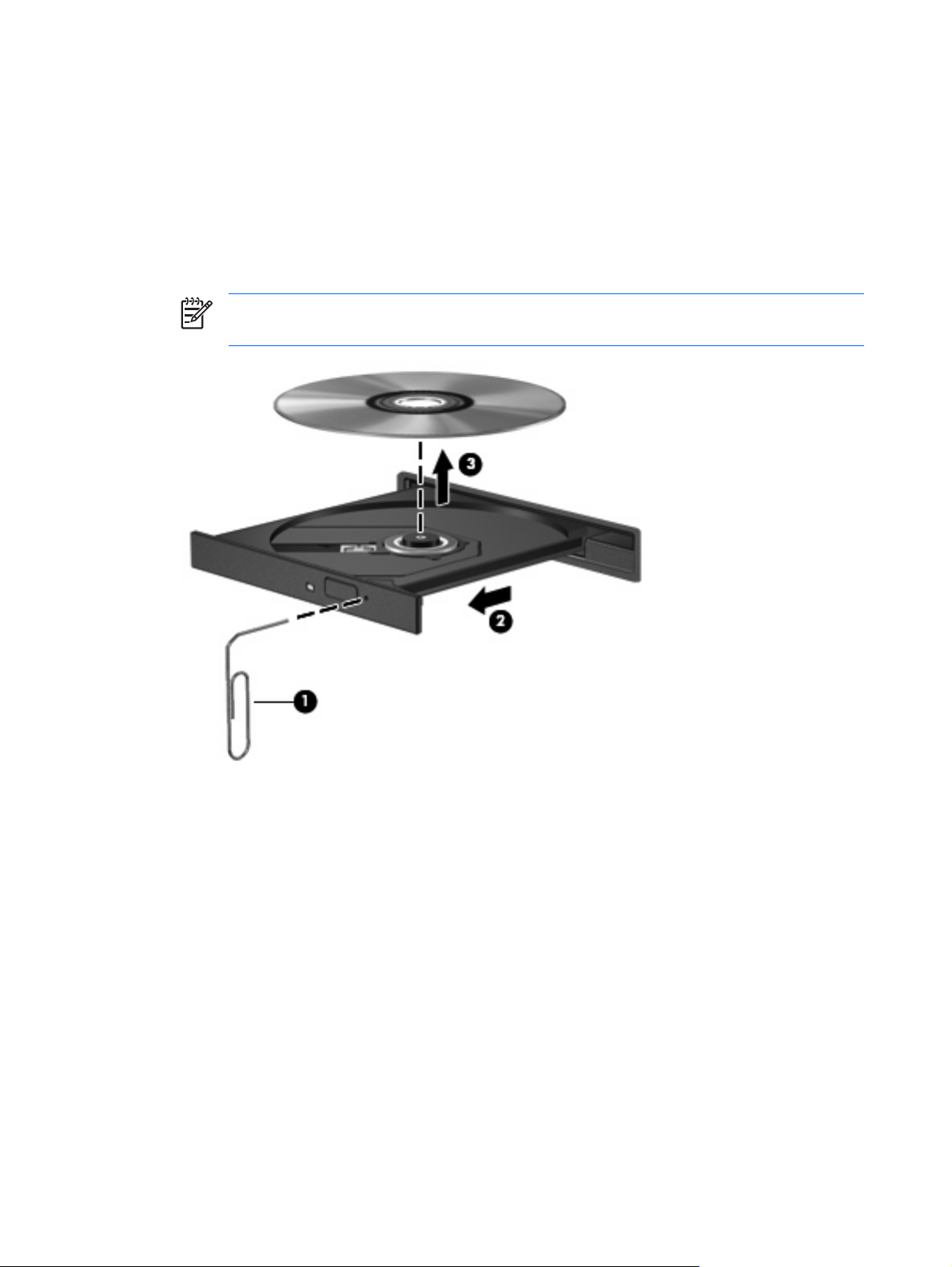
Optisen levyn poistaminen asemasta, kun tietokoneeseen ei voi kytkeä virtaa
1. Työnnä paperiliittimen pää (1) aseman etulevyssä olevaan vapautusaukkoon.
2. Työnnä paperiliitintä varovasti sisäänpäin, kunnes kelkka vapautuu. Vedä sitten kelkkaa (2)
ulospäin, kunnes se pysähtyy.
3. Poista levy (3) levykelkasta painamalla pyöritintä varovasti samalla, kun nostat levyä ulkoreunasta.
Pidä kiinni levyn reunoista äläkä kosketa levyn tasaisia pintoja.
HUOMAUTUS: Jos levykelkka ei ole kokonaan ulkona, kallista levyä varovasti, kun poistat
sen.
4. Sulje levykelkka ja aseta levy suojakoteloon.
12 Luku 1 Multimedialaitteiston käyttäminen FIWW
Page 19

Mediatoimintojen käyttäminen
Mediatoimintojen pikanäppäimillä ja mediatoimintopainikkeilla (vain tietyt malli) säädetään optiseen
asemaan asetetun CD-äänilevyn tai DVD-levyn toistoa.
Mediatoimintojen pikanäppäinten käyttäminen
Mediatoimintojen pikanäppäin on fn-näppäimen (1) ja toimintonäppäimen yhdistelmä.
Kun CD- tai DVD-levyä ei toisteta, aloita toisto valitsemalla fn+F9 (2).
●
Kun CD-äänilevyä tai DVD-levyä toistetaan, käytä seuraavia pikanäppäimiä:
●
Keskeytä levyn toisto tai jatka sitä valitsemalla fn+F9 (2).
●
Pysäytä levy valitsemalla fn+F10 (3).
●
Voit toistaa CD-äänilevyn edellisen raidan tai DVD-levyn edellisen osan valitsemalla fn+F11
●
(4).
Voit toistaa CD-äänilevyn seuraavan raidan tai DVD-levyn seuraavan osan valitsemalla fn
●
+F12 (5).
FIWW Mediatoimintojen käyttäminen 13
Page 20

Mediatoimintopainikkeiden käyttäminen
Seuraavassa kuvassa ja ohjeaiheissa on esitetty mediatoimintopainikkeiden toiminnot.
Edellinen / Kelaa alkuun -painike (1)
●
Toista/Tauko-painike (2)
●
Seuraava / Kelaa eteenpäin -painike (3)
●
Pysäytä-painike (4)
●
Edellinen / Kelaa alkuun -painike
Media
n tila
Toisto
käynni
ssä
Toisto
käynni
ssä
Painike Toiminto
Edellinen / Kelaa alkuun -painike Toistaa edellisen raidan tai osan.
fn + Edellinen / Kelaa alkuun -painike Kelaa toistettavaa raitaa taaksepäin.
Toista/Tauko-painike
Media
n tila
Toisto
ei
käynni
ssä
Toisto
käynni
ssä
Painike Toiminto
Toista/Tauko-painike Soittaa median.
Toista/Tauko-painike Keskeyttää toiston.
14 Luku 1 Multimedialaitteiston käyttäminen FIWW
Page 21

Seuraava / Kelaa eteenpäin -painike
Medi
Painike Toiminto
an
tila
Toisto
Seuraava / Kelaa eteenpäin -painike Toistaa seuraavan raidan tai osan.
käynn
issä
Toisto
fn + Seuraava / Kelaa eteenpäin -painike Kelaa toistettavaa raitaa eteenpäin.
käynn
issä
Pysäytä-painike
Medi
Painike Toiminto
an
tila
Toisto
Pysäytä-painike Pysäyttää toiston.
käynn
issä
FIWW Mediatoimintojen käyttäminen 15
Page 22

2 Multimediaohjelmiston käyttäminen
Tietokoneeseen on asennettu valmiiksi multimediaohjelmisto. Tiettyjen tietokonemallien mukana
toimitetaan lisämultimediaohjelmiston sisältävä optinen levy.
Seuraavassa on lueteltu mahdolliset tuetut multimediatehtävät tietokoneen mukana toimitetun
laitteiston ja ohjelmiston mukaan:
digitaalisten tallennusvälineiden, kuten CD-ääni- ja videolevyjen, DVD-ääni- ja videolevyjen sekä
●
Internet-radion toistaminen
CD-datalevyjen luominen ja kopioiminen
●
CD-äänilevyjen luominen ja muokkaaminen sekä CD-äänilevylle kirjoittaminen
●
videon tai elokuvan luominen ja muokkaaminen sekä niiden kirjoittaminen DVD-levylle tai CD-
●
videolevylle.
VAROITUS: Tietojen menettämisen tai levyn vahingoittumisen voi estää seuraavilla
varotoimenpiteillä:
Kytke tietokone luotettavaan ulkoiseen virtalähteeseen, ennen kuin alat kirjoittaa levylle. Älä
kirjoita levylle, kun tietokone käyttää akkuvirtaa.
Ennen kuin alat kirjoittaa levylle, lopeta kaikki käynnissä olevat ohjelmat käytössä olevaa
levyohjelmaa lukuun ottamatta.
Älä kopioi suoraan lähdelevyltä tai verkkoasemasta kohdelevylle. Kopioi sen sijaan ensin
lähdelevyltä tai verkkoasemasta kiintolevylle ja sitten kiintolevyltä kohdelevylle.
Älä käytä tietokoneen näppäimistöä äläkä siirrä tietokonetta tietojen levylle kirjoittamisen aikana.
Muutoin tärinä voi häiritä tiedostojen tallennusta.
HUOMAUTUS: Lisätietoja tietokoneen mukana toimitetusta ohjelmistosta on ohjelmiston
valmistajan ohjeissa, jotka voivat olla CD-levyllä, käytönaikaisen ohjeen tiedostoissa tai
ohjelmiston valmistajan Internet-sivustossa.
16 Luku 2 Multimediaohjelmiston käyttäminen FIWW
Page 23

Tietokoneeseen valmiiksi asennetun multimediaohjelmiston avaaminen
1. Valitse Käynnistä > Kaikki ohjelmat.
2. Napsauta ohjelmaa, jonka haluat avata.
Multimediaohjelmiston asentaminen levyltä
1. Aseta levy optiseen asemaan.
2. Kun ohjattu asennusohjelma avautuu, noudata näyttöön tulevia ohjeita.
3. Käynnistä tietokone uudelleen pyydettäessä.
Multimediaohjelmiston käyttäminen
1. Valitse Käynnistä > Kaikki ohjelmat ja valitse sitten haluamasi multimediaohjelma. Jos haluat
esimerkiksi toistaa CD-äänilevyn QuickPlay-ohjelmalla, valitse QuickPlay.
HUOMAUTUS: Jotkin ohjelmat saattavat sijaita alikansioissa.
2. Aseta medialevy, kuten CD-äänilevy, optiseen asemaan.
3. Noudata näyttöön tulevia ohjeita.
TAI
1. Aseta medialevy, kuten CD-äänilevy, optiseen asemaan.
Näyttöön tulee Automaattinen käynnistys -valintaikkuna.
2. Valitse tehtäväluettelosta haluamasi multimediatehtävä.
Toistohäiriöiden ehkäiseminen
Voit ehkäistä toistohäiriöitä seuraavasti:
Tallenna työtiedostot ja sulje kaikki käynnissä olevat ohjelmat ennen CD- tai DVD-levyn toistamista.
●
Älä liitä tai irrota laitteistoja toiston aikana.
●
Älä siirrä tietokonetta lepotilaan tai syvään lepotilaan levyn toiston aikana. Muuten näyttöön voi tulla
varoitussanoma, jossa kysytään, haluatko varmasti jatkaa. Jos tämä sanoma tulee näyttöön, valitse
Ei. Kun valitset Ei, tapahtuu jompikumpi seuraavista:
Toisto saattaa jatkua.
●
TAI
Multimediaohjelman toistoikkuna saattaa sulkeutua. Jos haluat palata CD- tai DVD-levyn toistoon,
●
käynnistä levy uudelleen painamalla multimediaohjelman Play (Toista) -painiketta. Joissakin
tapauksissa voit joutua sulkemaan ohjelman ja käynnistämään sen uudelleen.
FIWW Tietokoneeseen valmiiksi asennetun multimediaohjelmiston avaaminen 17
Page 24

DVD-aseman aluekohtaisten asetusten muuttaminen
Useimmissa tekijänoikeuksien alaista aineistoa sisältävissä DVD-levyissä on myös DVD-aluekoodi.
DVD-aluekoodien avulla voidaan suojata kansainvälisiä tekijänoikeuksia.
Voit toistaa DVD-levyn, jos sen aluekoodi on sama kuin DVD-aseman aluekoodi.
VAROITUS: DVD-aseman alueasetus voidaan vaihtaa vain viisi kertaa.
Alueasetuksesta, jonka valitset viidennellä kerralla, tulee DVD-aseman pysyvä asetus.
Aluekoodin jäljellä olevien vaihtokertojen määrä näkyy DVD-alue-välilehden Muuntokertoja
jäljellä -ruudussa. Kentän numero sisältää viidennen vaihtokerran, joka jättää asetuksen
pysyväksi.
Voit muuttaa asetuksia käyttöjärjestelmästä seuraavasti:
1. Valitse Käynnistä > Tietokone > Järjestelmän ominaisuudet.
2. Valitse vasemmasta ruudusta Laitehallinta.
HUOMAUTUS: Windows sisältää tietokoneen suojausta parantavan Käyttäjätilien
valvonta -toiminnon. Käyttöoikeutta tai salasanaa saatetaan kysyä tiettyjen tehtävien, kuten
sovellusten asentamisen, apuohjelmien suorittamisen tai Windows-asetusten muuttamisen
yhteydessä. Lisätietoja on Windows-käyttöjärjestelmän online-ohjeessa.
3. Napsauta DVD- ja CD-asemat -kohdan vieressä olevaa plusmerkkiä.
4. Napsauta hiiren kakkospainikkeella DVD-asemaa, jonka alueasetusta haluat muuttaa. Valitse
sitten Ominaisuudet.
5. Tee haluamasi muutokset DVD-alue-välilehteen.
6. Valitse OK.
Tekijänoikeuksia koskevat varoitukset
Tekijänoikeuslain alaisen aineiston, kuten tietokoneohjelmien, elokuvien, lähetysten ja äänitysten,
luvaton kopioiminen on rikos. Älä käytä tietokonetta tällaiseen tarkoitukseen.
18 Luku 2 Multimediaohjelmiston käyttäminen FIWW
Page 25

Hakemisto
A
aluekoodit, DVD 18
C
CD
asettaminen asemaan 10
kirjoittaminen 16
poistaminen, kun virtaa ei ole
kytketty 12
poistaminen, kun virta on
kytketty 11
suojaaminen 16
toistaminen 17
D
DVD
aluekohtaisten asetusten
muuttaminen 18
asettaminen asemaan 10
kirjoittaminen 16
poistaminen, kun virtaa ei ole
kytketty 12
poistaminen, kun virta on
kytketty 11
suojaaminen 16
toistaminen 17
DVD-alueasetukset 18
DVD-painike 5
K
kaiuttimet 1
kamera
ominaisuudet 9
tunnistaminen 8
kuulokkeet 1
L
liitännät
S-videolähtö 7
äänilähtö (kuulokkeet) 1, 2
äänitulo (mikrofoni) 1, 2
M
mediapainike 5
mediatoimintojen
pikanäppäimet 13
mediatoimintopainikkeet 14
mikrofoni, sisäinen 1
mikrofonin (äänitulon) liitäntä 1
mikrofonit, tuetut mallit 2
multimediaohjelmisto
kuvaus 16
käyttäminen 17
mykistyspainike 3
mykistyspainike,
tunnistaminen 1
N
nappikuulokkeet 1
näyttö, liittäminen 6
O
ohjelmat
käyttäminen 17
multimedia 16
ohjelmisto
käyttäminen 17
multimedia 16
optinen asema
suojaaminen 16
toistaminen 17
optinen levy
asettaminen asemaan 10
kirjoittaminen 16
poistaminen, kun virtaa ei ole
kytketty 12
poistaminen, kun virta on
kytketty 11
P
painikkeet
DVD 5
edellinen / kelaa alkuun 14
media 5
pysäytä 14
seuraava / kelaa eteenpäin 14
toista/tauko 14
äänen mykistys 1
äänen mykistäminen 3
Pikakäynnistyspainikkeet 5
portit
ulkoinen näyttö 6
projektori, liittäminen 6
Q
QuickPlay 5
S
sisäinen mikrofoni,
tunnistaminen 1
S-videolähtöliitäntä 7
T
tekijänoikeuksia koskeva
varoitus 18
toiston suojaaminen 17
tv 2
U
ulkoisen näytön portti 6
V
videonauhuri 2
Ä
äänenvoimakkuuden säätöalue,
tunnistaminen 1
äänenvoimakkuus, säätäminen 3
FIWW Hakemisto 19
Page 26
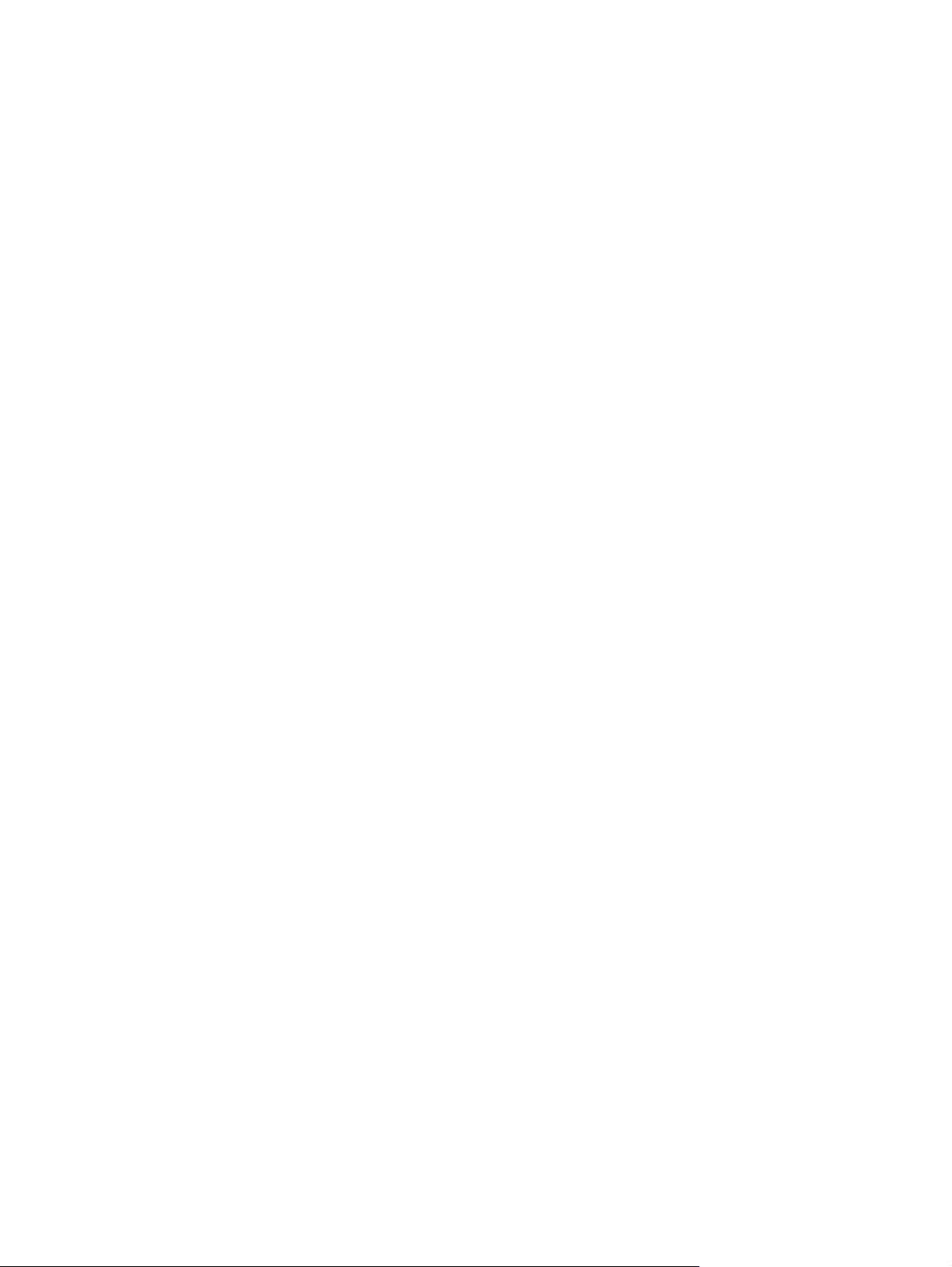
äänilähtöliitäntä (kuulokkeet) 1,
2
äänitoiminnot 1
äänitulon (mikrofonin) liitäntä 2
äänitulon (mikrofonin) liitäntä,
tunnistaminen 1
20 Hakemisto FIWW
Page 27

